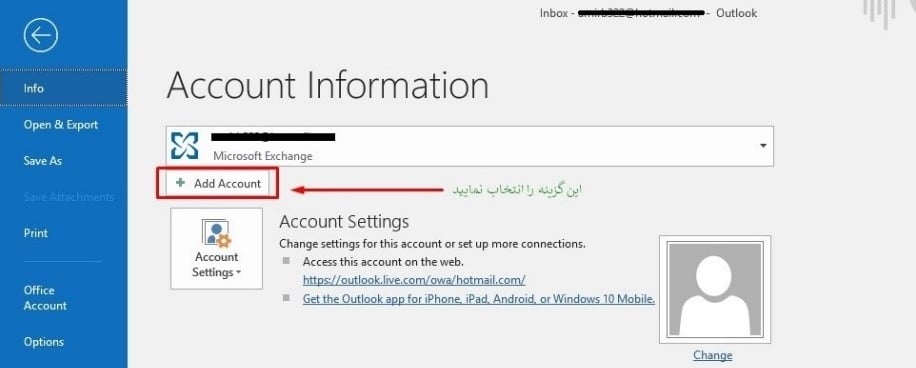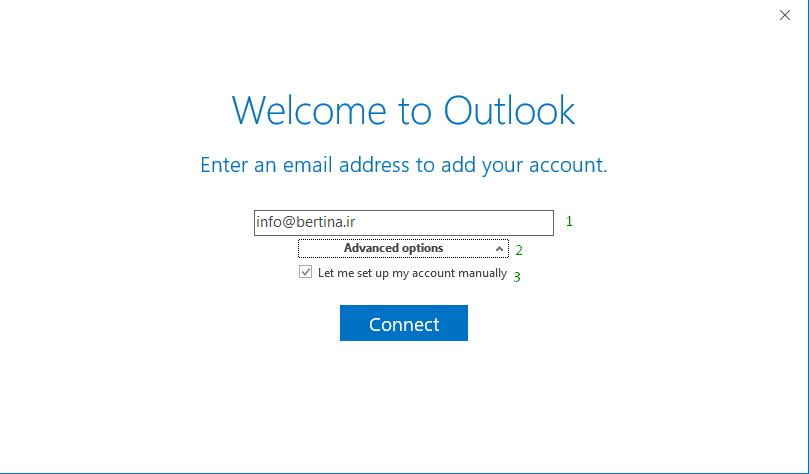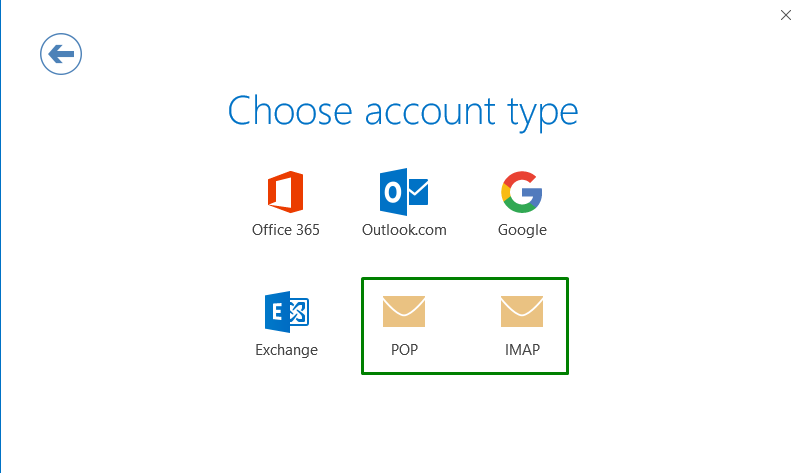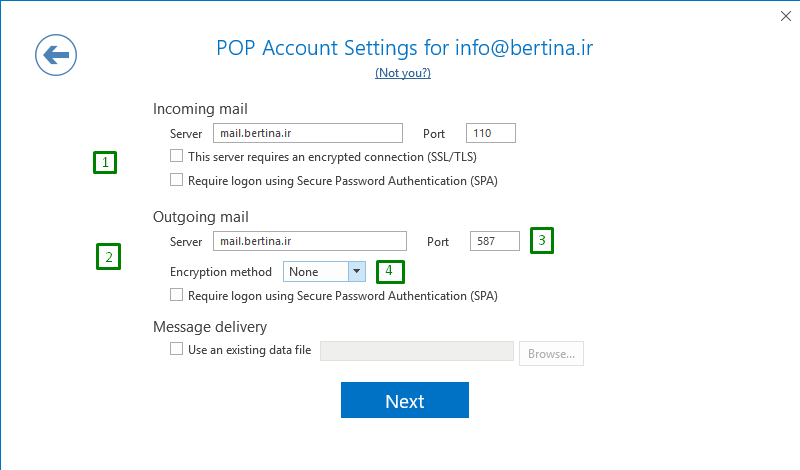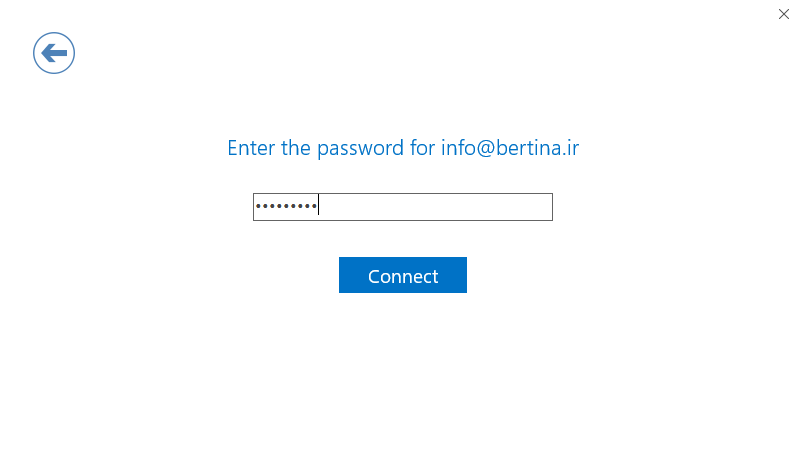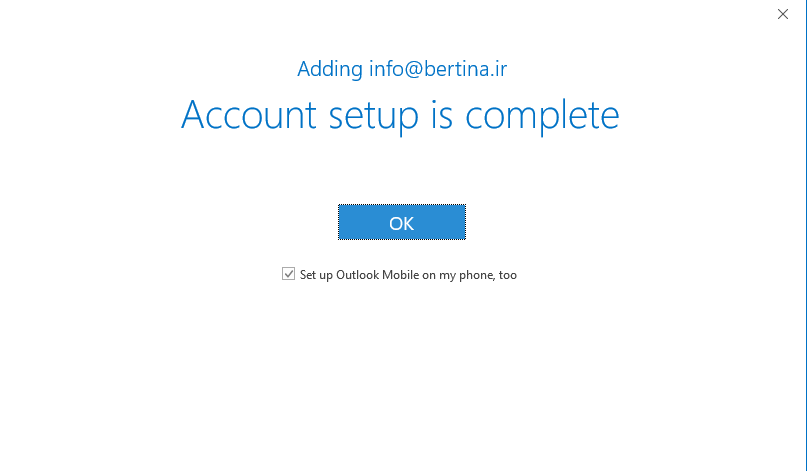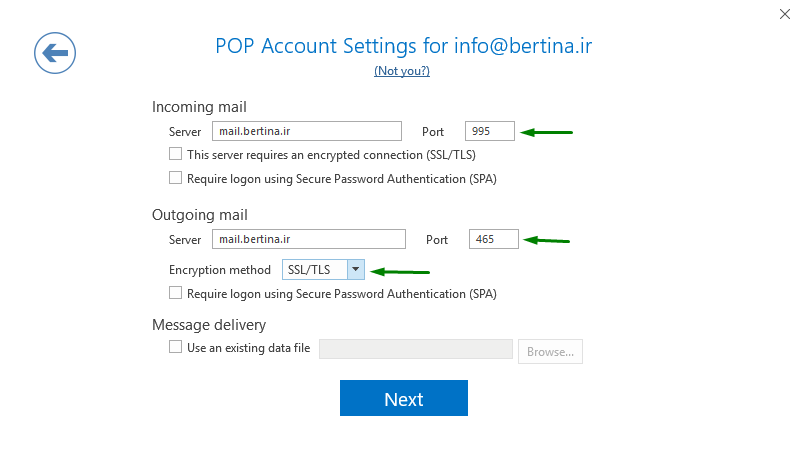پایگاه مقالات و پشتیبانی برتینا
کاربر گرامی، ابتدا جستجو کنید.
دسته بندی ها
خدمات برتینا
آموزش تنظیم اوتلوک – OutLook 2019
در این آموزش قصد داریم نحوه تنظیم آدرس ایمیل سازمانی بر روی نرم افزار OutLook 2019 رو با هم مرور کنیم.
در ابتدا فرض میکنیم ایمیل مورد نظر خودمون رو در هاست ایجاد کردیم و پسورد اون رو هم در اختیار داریم.
برای اتصال نرم افزار به سرویس ایمیل، باید از منوی File گزینهی Add Account را انتخاب کنیم:
در صفحه باز شده، آدرس ایمیل خودمون رو وارد میکنیم (1) و روی عبارت Advanced Options کلیک میکنیم(2)
با فعال کردن تیکت مربوط به گزینه Let me set up my account manually (3) و کلیک بر روی دکمهی Connect به مرحله بعدی میریم.
پس از گذشت چند ثانیه، تصویر زیر به نمایش درمیآید. با توجه به نیاز خود، یکی از پروتکلهای POP یا IMAP را میتوانیم انتخاب کنیم.
ما در این آموزش، از پروتکل POP استفاده میکنیم. بعد از کلیک بر روی گزینه مربوطه، تصویر زیر به نمایش درخواهد آمد:
بخش بالایی (1) مربوط به تنظیمات ایمیلهای دریافت شده و پروتکل POP3 میباشد. در این قسمت توجه داشته باشید حتما در فیلد Server عبارت mail.example.tld (example.tld همان نام دامنه شماست) وارد شده باشد.
پورت پیش فرض برای این پروتکل 110 بوده و در صورتی که برای ایمیلهای خود گواهی تهیه نمودهاید، توضیحات ارائه شده در انتهای این آموزش را حتما مطالعه فرمایید.
بخش پایینی (2) مربوط به تنظیمات ارسال ایمیل و به اصطلاح ایمیلهای خروجی میباشد.
در این قسمت توصیه میگردد پورت را بر روی 587 تنظیم نمایید (3) و Encryption Method را بر روی none قرار دهید.(4)
پس از کلیک بر روی گزینهی Next پسورد ایمیل از شما خواسته خواهد شد.
بعد از وارد کردن پسورد مربوط به اکانت ایمیل و کلیک بر روی گزینهی Connect ، افزودن اکانت با موفقیت به پایان رسیده و تصویر زیر به نمایش درخواهد آمد:
در صورتی که شما برای سرویس ایمیل خود گواهی امنیتی تهیه نمودهاید، یعنی گواهی SSL شما آدرس mail.example.tld را پشتیبانی مینماید میبایست از پورتهایی استفاده نمایید که برای ارتباط امن (Secure Connection) تعیین شدهاند. همچنین میبایست متد کدگذاری (Encryption Method) را نیز بر روی Auto یا SSL/TLS قرار دهید.
پورتهای پیش فرض جهت اتصال امن به شرح زیر میباشند:
POP3: 995
IMAP: 993
SMTP: 465
نکته: برخی از سرویسدهندگان هاست مانند برتینا، پس از تنظیم گواهی امنیتی شما بر روی سرور، پورتهای اختصاصی جهت اتصال امن ارائه میدهند که در تنظیمات خود میبایست از همان پورتها استفاده نمایید.
کلیه موارد بالا در ارتباط با تنظیم ایمیل بر روی نرم افزار Outlook نسخه 2019 خدمت شما اعلام گردید.
این تنظیمات از نسخه 2016 به شکل حاضر درآمدهاند و در صورتی که شما از نسخههای 2010 یا 2013 استفاده مینمایید، میبایست آموزش مرتبط با آنها را مطالعه نمایید: